简介:在Windows程序开发中,利用MFC库进行用户界面构建。本文深入探讨了CDockablePane中对话框的嵌入以及CView的拆分技术,这些是MFC框架下实现复杂UI的重要技术点。CDockablePane用于创建可停靠的控制面板,而对话框嵌入可以提高用户体验。CView拆分则允许在单个视图中展示或操作多个数据区域。通过示例项目CamelDemo,可以理解这些技术的实际应用,提升开发者构建专业桌面应用程序的能力。 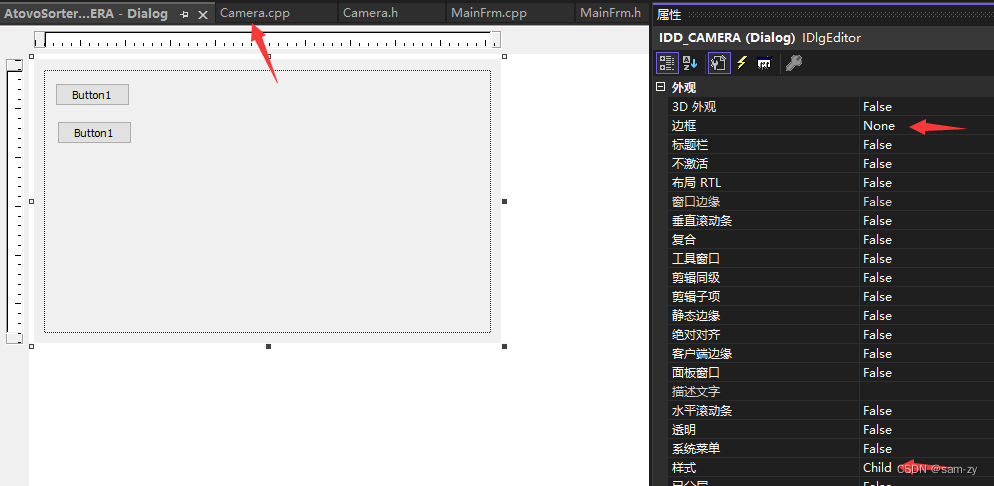
1. MFC用户界面构建概述
在现代软件开发中,用户界面(UI)是用户与应用程序交互的直接媒介。随着技术的发展,UI的设计与实现越来越成为软件成功的关键因素。MFC(Microsoft Foundation Classes)是微软推出的一套C++类库,用于简化Windows应用程序的开发。本章将带你初步了解MFC在用户界面构建方面的基本概念与工作流程。
MFC提供了一系列封装好的控件与框架,使得开发者能够基于这些工具快速构建出具备专业水准的Windows应用程序界面。其核心在于基于文档/视图架构的应用程序框架,它支持创建单文档界面(SDI)和多文档界面(MDI)应用程序。
在MFC中构建用户界面涉及的主要组件包括窗口(CWnd),控件(如按钮CButton、编辑框CEdit等),以及文档和视图(CDocument 和 CView)。本章将探讨这些组件如何协同工作,以及如何运用它们来实现复杂的UI逻辑,为后续章节中深入探讨特定MFC UI控件和高级功能奠定基础。
2. CDockablePane类及其功能
2.1 CDockablePane的定义与特性
2.1.1 CDockablePane的创建与初始化
CDockablePane是MFC库中用于实现可停靠窗格的类。它允许窗格在用户界面中自由移动、停靠或者悬浮。创建和初始化一个CDockablePane实例是构建动态、可定制界面的第一步。
// 创建CDockablePane实例
CDockablePane m_dockablePane;
m_dockablePane.Create(_T("MyDockablePane"), CWnd::WS_CHILD | CWnd::WS_VISIBLE,
CRect(0, 0, 200, 100), this, AFX_IDW_DOCKABLE_PANE_FIRST + 1);
在上述代码中,我们创建了一个CDockablePane对象 m_dockablePane 。使用 Create 函数,它初始化一个具有特定标题("MyDockablePane")的窗格,该窗格是可见的,并且具有特定的大小(200x100像素)。该窗格被添加到指定的父窗口(即 this )中,并被赋予一个唯一的ID。
2.1.2 CDockablePane的停靠和悬浮功能
CDockablePane类提供了灵活的停靠和悬浮功能,可以满足不同的用户界面布局需求。
// 停靠CDockablePane
m_dockablePane.DockPane(CPoint(10, 10), this, CRect(10, 10, 210, 110));
// 使CDockablePane悬浮
m_dockablePane.Float();
第一段代码将CDockablePane停靠到父窗口的指定位置。 CPoint 定义了停靠位置, CRect 定义了停靠后窗格的大小。第二段代码则将CDockablePane从其停靠位置悬浮出来,成为一个浮动窗口。
2.2 CDockablePane与其它UI控件的协作
2.2.1 与CFrameWnd的关系和区别
CDockablePane类与CFrameWnd类之间存在显著的关系和区别。CFrameWnd通常用于创建框架窗口,而CDockablePane则用于创建可以停靠在框架窗口内的子窗口。CDockablePane可以在MDI(Multiple Document Interface)或SDI(Single Document Interface)中实现复杂的UI布局。
2.2.2 在MDI和SDI应用程序中的应用
在MDI应用程序中,CDockablePane可以用来创建浮动工具栏或停靠窗格,使用户能够自定义工作空间。而在SDI应用程序中,CDockablePane可以提供类似MDI的功能,允许用户同时查看和操作多个独立的文档。
// 示例代码:在MDI应用程序中使用CDockablePane
void CMainFrame::OnCreate(LPCREATESTRUCT lpCreateStruct)
{
// ... 省略其他初始化代码 ...
// 创建并停靠CDockablePane
m_dockablePane.Create(_T("工具栏"), CWnd::WS_CHILD | CWnd::WS_VISIBLE,
CRect(0, 0, 200, 100), this, AFX_IDW_DOCKABLE_PANE_FIRST + 1);
m_dockablePane.DockPane(CPoint(10, 10), this, CRect(10, 10, 210, 110));
}
// 示例代码:在SDI应用程序中使用CDockablePane
void CSingleDocTemplate::OnInitialUpdate()
{
CSingleDocTemplate::OnInitialUpdate();
// 创建并停靠CDockablePane
m_dockablePane.Create(_T("信息窗格"), CWnd::WS_CHILD | CWnd::WS_VISIBLE,
CRect(0, 0, 200, 100), this->GetActiveWindow(), AFX_IDW_DOCKABLE_PANE_FIRST + 1);
m_dockablePane.DockPane(CPoint(10, 10), this->GetActiveWindow(), CRect(10, 10, 210, 110));
}
这些代码片段展示了如何在MDI和SDI应用程序中使用CDockablePane。在MDI应用程序中,CDockablePane被嵌入到主框架窗口中,并在SDI应用程序中,CDockablePane则被添加到活跃文档窗口。
2.3 CDockablePane的定制化扩展
2.3.1 样式与属性的自定义方法
开发者可以通过编写代码来定制CDockablePane的样式和属性,以适应应用程序的独特需求。这些自定义可能包括修改窗口外观、调整尺寸控制点和停靠位置。
// 自定义CDockablePane样式和属性
m_dockablePane.SetUndockStyle(CDDS_NOGRIPPER); // 移除停靠窗格的手柄
m_dockablePane.SetPaneInfo(_T("视图窗格"), CRect(0, 0, 300, 200), CDDS_ALIGN_ANY); // 设置窗格的位置和大小
m_dockablePane.SetPaneExtStyle(AFX_Docking_Pane_Extend_L, FALSE); // 禁止窗格在左侧扩展
通过调用 SetUndockStyle 方法,移除了停靠窗格的手柄; SetPaneInfo 方法则可以调整窗格的位置和大小; SetPaneExtStyle 用于控制窗格的扩展行为。
2.3.2 插件式UI扩展的实现思路
CDockablePane的插件式UI扩展允许程序在运行时动态地加载或卸载用户界面组件。这种插件机制使得应用程序能够拥有更灵活的UI配置。
// 插件式UI扩展的实现思路伪代码
void CPluginManager::LoadPlugin(const CString& pluginName)
{
// 加载插件
// 创建插件实例
// 初始化插件UI
// 将插件UI集成到CDockablePane中
}
伪代码展示了插件管理器如何加载插件,并将插件的用户界面集成到CDockablePane中。开发者需要根据具体的插件架构设计,实现相应的加载、初始化和集成流程。
2.2 CDockablePane与其它UI控件的协作
CDockablePane类提供强大的功能,它能够与MFC中的其他UI控件进行协作,实现复杂的界面布局和功能集成。以下是一些典型协作方式的介绍。
2.2.1 与CFrameWnd的关系和区别
CDockablePane与CFrameWnd在MFC中承载着不同的角色。CFrameWnd是用于创建应用程序的主框架窗口,而CDockablePane则提供了可停靠的UI组件,可以增强CFrameWnd的功能。CDockablePane被设计为可以被嵌入到CFrameWnd中,从而允许用户界面具有动态调整的能力。
CDockablePane可以作为工具栏、属性页、或其他自定义窗格存在,并能够响应用户的拖放操作,以改变窗格的位置或大小。而CFrameWnd主要负责应用程序主窗口的创建和布局管理,包括菜单、工具栏和状态栏等元素。
2.2.2 在MDI和SDI应用程序中的应用
CDockablePane在不同类型的文档界面应用程序中的应用各有特点。在MDI应用程序中,通常会有一个父窗口来承载子窗口,CDockablePane可以被用作实现浮动工具栏或属性窗格。在SDI应用程序中,由于没有父窗口与子窗口的概念,CDockablePane则可以用来添加额外的视图或管理面板,使得UI更加动态和灵活。
在MDI应用中,CDockablePane的停靠和悬浮行为提供了一种简便的方式来组织多文档界面的布局。开发者可以通过简单的停靠操作,让工具栏或者文档窗格在主窗口边缘浮动,或者停靠在特定位置。这样的设计使得用户可以根据个人喜好调整工作区域。
而在SDI应用中,CDockablePane提供了一种增加界面模块化和灵活性的方法。例如,开发者可以使用CDockablePane来创建一个额外的视图窗格,显示同一数据的不同视图或统计信息。这可以增强应用程序的功能,同时保持用户界面的整洁和易于管理。
2.3 CDockablePane的定制化扩展
CDockablePane的定制化扩展为开发者提供了将应用程序UI提升到一个新的层次的机会。通过实现个性化的定制,开发者能够创建更加丰富和吸引人的用户界面。
2.3.1 样式与属性的自定义方法
CDockablePane的自定义方法是多种多样的,其中包括:
- 修改窗口样式,如背景色、边框风格等。
- 自定义控件的停靠行为,如停靠位置和方向。
- 调整控件的大小,使之能够满足特定的设计要求。
例如,开发者可能需要CDockablePane在窗体中的大小是可调整的,这时可以通过编写代码来实现:
// 设置CDockablePane为可调整大小
m_dockablePane.ModifyStyle(0, WS_THICKFRAME);
m_dockablePane.SetWindowPos(NULL, 0, 0, 0, 0, SWP_NOMOVE | SWP_NOSIZE | SWP_NOZORDER | SWP_FRAMECHANGED);
该代码段通过修改窗口样式,添加了边框,并重新绘制窗口,使得CDockablePane可以响应用户的大小调整操作。
2.3.2 插件式UI扩展的实现思路
插件式UI扩展允许CDockablePane动态地展示不同的功能。这通常要求开发者实现以下几个步骤:
- 设计一个插件管理器,用于注册、加载和卸载插件。
- 插件开发者提供一个标准接口,以便与CDockablePane进行交互。
- 管理器通过调用插件接口,将插件的功能集成到CDockablePane中。
实现思路的关键在于提供一个通用的插件加载机制,并确保每个插件都遵循相同的接口规范,从而可以在运行时无缝地扩展应用程序的功能。
通过上述的定制化扩展,CDockablePane不仅能够提供基本的用户界面组件功能,而且还可以根据需要进行调整以适应特定的应用场景,这使得开发人员能够设计出更加灵活和强大的用户界面。
3. 对话框嵌入技术实现步骤
在现代的用户界面(UI)设计中,对话框嵌入技术是一种常见且实用的实践,它允许开发者在应用程序的复杂界面中集成弹出式的对话框,用于展示信息、接收用户输入或进行特定的交互操作。本章将详细介绍对话框嵌入技术的实现步骤,分析其原理,并讨论如何优化对话框嵌入后的界面交互。
3.1 对话框嵌入的基本原理
3.1.1 对话框在MFC中的使用场景
对话框是MFC(Microsoft Foundation Classes)框架中提供的一种标准的用户界面元素,用于显示与用户交互的消息框,或是包含各种控件的容器。在MFC中,对话框可以是模式的也可以是非模式的。模式对话框在显示时会阻止用户与应用程序的其他部分进行交互,而非模式对话框则允许用户在对话框打开的情况下操作应用程序的其他部分。
对话框嵌入技术多用于以下场景: - 信息展示 :在应用程序中需要向用户展示详细信息时,可以通过嵌入对话框来实现。 - 数据输入 :当需要用户输入数据,而又希望在不离开当前界面的情况下进行时,嵌入对话框提供了一个便利的解决方案。 - 设置或配置 :为应用程序添加设置或配置选项时,对话框可以用于承载这些功能,而不影响主界面的布局和风格。
3.1.2 嵌入对话框的优缺点分析
对话框嵌入技术虽有其优势,但也存在局限性:
优点 : - 集中式信息处理 :嵌入对话框可以将特定的信息或任务集中在一个小的界面区域内,提高了信息的可读性和操作的便捷性。 - 动态界面扩展 :当应用程序需要额外的交互界面而不破坏现有的UI布局时,对话框嵌入提供了一种灵活的扩展方式。
缺点 : - 管理复杂性增加 :随着对话框数量的增加,界面元素的管理和消息映射可能会变得复杂。 - 用户体验分散 :过多或不当使用的嵌入对话框可能会分散用户的注意力,影响整体的用户体验。
3.2 对话框嵌入的具体实现
3.2.1 创建和配置对话框类
在MFC中创建对话框类的基本步骤如下: 1. 使用 AppWizard 创建新的对话框类。 2. 在对话框类中添加需要的控件。 3. 设置控件属性,如ID、大小、位置等。 4. 添加控件与类成员变量之间的关联。
以下是一个简单的对话框类的代码示例,该对话框包含一个按钮和一个编辑框:
class CMyDialog : public CDialog
{
public:
CMyDialog(CWnd* pParent = nullptr); // 标准构造函数
virtual ~CMyDialog();
// 对话框数据
#ifdef AFX_DESIGN_TIME
enum { IDD = IDD_MYDIALOG }; // 对话框资源ID
#endif
protected:
virtual void DoDataExchange(CDataExchange* pDX); // DDX/DDV支持
// 实现
protected:
HICON m_hIcon;
// 生成的消息映射函数
virtual BOOL OnInitDialog();
afx_msg void OnSysCommand(UINT nID, LPARAM lParam);
afx_msg void OnPaint();
DECLARE_MESSAGE_MAP()
public:
afx_msg void OnOK();
afx_msg void OnCancel();
};
BEGIN_MESSAGE_MAP(CMyDialog, CDialog)
ON_WM_PAINT()
ON_WM_QUERYDRAGICON()
ON_WM_DESTROY()
ON_BN_CLICKED(IDC_MY_BUTTON, &CMyDialog::OnOK)
END_MESSAGE_MAP()
3.2.2 在CDockablePane中集成对话框
要在 CDockablePane 中集成对话框,需要通过以下步骤:
- 创建一个
CDockablePane对象,并将其嵌入到主框架中。 - 将创建好的对话框类实例化,并将其作为
CDockablePane的子窗口。 - 设置对话框的属性,如大小、位置和可见性。
- 管理对话框与
CDockablePane之间的消息映射,确保正确处理用户输入和事件。
这里是一个简单的例子,演示如何在 CDockablePane 中嵌入对话框:
// 假设 pPane 是一个 CDockablePane 的实例
CMyDialog* pMyDialog = new CMyDialog();
pMyDialog->Create(CMyDialog::IDD, this);
pMyDialog->ShowWindow(SW_SHOW);
pPane->SetContent(pMyDialog);
3.3 对话框嵌入后的界面交互优化
3.3.1 事件处理和消息映射的集成
为了优化用户界面交互,事件处理和消息映射的集成是至关重要的。这包括处理来自对话框的事件和更新主界面。
首先,需要在对话框类中添加必要的事件处理函数。例如,为对话框中的按钮添加点击事件处理函数:
// 假设 IDC_MY_BUTTON 是按钮的ID
void CMyDialog::OnBnClickedMyButton()
{
// 按钮点击事件处理逻辑
}
其次,需要在主界面或者 CDockablePane 的父窗口中,添加对对话框事件的响应处理:
// 消息映射函数,处理对话框中的按钮点击事件
BEGIN_MESSAGE_MAP(CMyFrame, CFrameWnd)
// ... 其他消息映射
ON_BN_CLICKED(IDC_MY_BUTTON, &CMyFrame::OnBnClickedMyButton)
END_MESSAGE_MAP()
3.3.2 用户体验的优化策略
优化用户体验的策略应该聚焦于提高界面的响应速度、简化交互流程和提升交互效率。
以下是一些优化用户体验的策略: - 响应时间 :确保对话框的加载速度快,交互响应及时。 - 界面简洁 :对话框中避免过多杂乱的控件,以清晰简洁为主。 - 直观的操作 :提供直观的提示和反馈,确保用户能够轻松理解如何与对话框交互。 - 撤销与重做 :提供撤销或重做的功能,使用户在操作过程中能够恢复到之前的状态。
对话框嵌入技术的实现步骤和优化策略为应用程序的用户界面提供了更丰富的交互方式。开发者通过精心设计对话框的布局和功能,可以极大地提升应用程序的用户体验和功能性。
4. CView拆分技术实现方法
4.1 CView拆分的基本概念
4.1.1 CView的功能与拆分的必要性
CView 类是MFC框架中用于显示文档视图的主要类。一个典型的MFC应用程序拥有多个视图,用于展示和操作文档数据。当应用程序需要并排比较或同时编辑多个视图时,单个 CView 就显得力不从心。因此,将 CView 拆分成多个独立的、可管理的视图就显得很有必要。通过拆分,每个视图可以拥有不同的功能,如图表视图、网格视图等,从而提升应用程序的灵活性和用户的操作体验。
4.1.2 拆分视图与单文档界面(SDI)的关联
在单文档界面(SDI)应用程序中,拆分视图是一种常见的方式,用以增加界面的功能性和工作效率。通过使用拆分视图,开发者能够创建类似Word文档中的布局,即左侧是目录索引,右侧是文档内容。这种布局方式便于用户同时查看和操作数据,而无需频繁切换视图。SDI和拆分视图之间的关系,在于如何有效地利用可用空间,将复杂的用户界面进行有效拆解,使之既不显得拥挤,又能保证数据的完整性和可操作性。
4.2 CView拆分的实现步骤
4.2.1 构建CView子类
拆分视图的实现首先需要从 CView 派生出子类,这个子类将代表拆分后的视图。我们可以在MFC应用程序中创建一个视图类,并在其构造函数中初始化视图的一些基本属性,如颜色、字体等。以下是创建一个名为 CSplittableView 的 CView 子类的示例代码:
class CSplittableView : public CView
{
public:
CSplittableView() { /* 初始化代码 */ }
virtual ~CSplittableView() { }
// 其他成员函数和变量定义...
};
4.2.2 视图拆分的逻辑与实现技巧
实现拆分视图的核心在于拆分窗口(Splitter Window)。在MFC中, CSplitterWnd 类用于创建一个拆分窗口,可以在其中将一个视图拆分成多个子视图。 CSplittableView 对象将被放入这个拆分窗口中。下面是使用 CSplitterWnd 拆分视图的示例代码:
void CYourFrame::OnCreateClient(LPCREATESTRUCT lpcs, CCreateContext* pContext)
{
if (!CSplitterWnd::CreateStatic(this, 1, 2)) // 创建一个1行2列的拆分窗口
{
TRACE0("Failed to create splitter window\n");
return;
}
if (!CSplitterWnd::CreateView(0, 0, RUNTIME_CLASS(CSplittableView), CSize(100, 100), pContext)) // 创建视图并放置在拆分窗口的左上角
{
TRACE0("Failed to create first pane view\n");
return;
}
if (!CSplitterWnd::CreateView(0, 1, RUNTIME_CLASS(CSplittableView), CSize(100, 100), pContext)) // 创建视图并放置在拆分窗口的右上角
{
TRACE0("Failed to create second pane view\n");
return;
}
}
在这个例子中, CSplittableView 对象被放置在一个1行2列的拆分窗口中,从而形成两个并排的视图。
4.3 拆分视图的同步与管理
4.3.1 同步拆分视图的内容更新
在拆分视图中,保持视图内容的同步是一大挑战。例如,在编辑器应用程序中,如果用户在两个并排的视图中都打开了同一个文档,那么当在一个视图中修改了文档时,另一个视图也应该实时更新以反映这一改变。
为了实现内容同步,通常需要在视图类中添加额外的逻辑来监控内容的改变,并在发生变化时,通过某种机制(例如消息传递、事件触发或共享数据结构)通知其他视图进行更新。
4.3.2 管理多个拆分视图的复杂交互
随着拆分视图数量的增加,它们之间的交互和同步也会变得越来越复杂。在多视图应用程序中,开发者必须设计一种策略来管理视图之间的通信和数据依赖。这可能包括使用回调函数、事件、或者一个中央数据管理器来保持视图之间的同步。
此外,当视图拆分成很多部分时,也需要提供一种机制来允许用户快速地识别和管理这些视图,例如使用标签切换视图、提供视图索引等。这不仅提升了用户体验,也增强了应用程序的可用性。
接下来的章节将进一步介绍如何通过消息映射与拆分视图同步,确保在界面操作中不同视图之间可以高效地进行数据交互。
5. 消息映射与拆分视图同步
5.1 消息映射机制深入解析
5.1.1 MFC的消息传递体系
MFC(Microsoft Foundation Classes)消息传递体系是基于Windows消息传递机制的扩展。在MFC框架中,几乎所有的用户操作和系统事件都是通过消息的形式来处理的。这些消息可以是由用户触发,例如点击按钮、输入文字等,也可以是由系统触发,例如窗口需要重绘或者定时器到达预设时间。
消息传递体系的工作流程大致可以分为三个步骤:
- 消息生成:当用户或系统事件发生时,Windows操作系统会产生相应的消息。
- 消息分派:Windows消息队列将消息分派给相应的窗口过程(Window Procedure)进行处理。
- 消息响应:窗口过程接收到消息后,根据消息类型调用相应的消息处理函数来处理消息。
MFC通过消息映射机制简化了消息处理流程,将消息与类成员函数关联起来,使得程序员可以专注于业务逻辑的实现,而无需过多关注消息处理的细节。
5.1.2 消息映射与窗口过程的关系
消息映射是MFC中处理窗口消息的一种高效方式。它允许开发者通过声明性的宏来关联消息和处理函数,从而在框架层面自动处理消息的分发。
在MFC中,窗口过程函数通常是由 PreTranslateMessage 、 OnCmdMsg 、 OnReflectCommand 等一系列的函数组成的消息处理链。消息映射机制实际上是对这个消息处理链的一种扩展和优化,它允许开发者通过定义消息映射表来指定特定消息的处理函数。
MFC消息映射的声明通常位于类的头文件中,使用一系列的宏如 ON_MESSAGE 、 ON_COMMAND 、 ON_CONTROL 等来映射消息到相应的处理函数。消息映射表在运行时由MFC的框架代码动态处理,将消息与对应函数关联起来。
5.2 消息映射在拆分视图同步中的应用
5.2.1 实现视图间消息的传递与处理
在拆分视图(Split View)的同步中,实现视图间的消息传递和处理是至关重要的。因为拆分视图本质上是两个或多个视图共享同一个框架窗口,它们之间需要进行信息交流和状态同步。
视图间的消息传递可以通过MFC的消息映射机制来实现。当一个视图进行更新时,它需要发出通知消息给其他视图。此时,我们可以利用MFC的消息映射宏,如 ON_UPDATE_COMMAND_UI ,来让其他视图更新对应的UI元素。
例如,假设有一个文档窗口,拆分为左右两个视图,左边是列表视图,右边是详细信息视图。当用户在列表视图中选择一个项目时,详细信息视图需要根据选中的项目更新内容。这可以通过定义一个更新命令UI消息来实现,列表视图通过调用 UpdateWindow 方法发送消息,而详细信息视图在消息映射表中捕获并处理这个消息,完成更新。
5.2.2 提升拆分视图交互的响应速度
在拆分视图设计中,响应速度直接影响用户体验。消息映射机制通过预处理消息和优化事件的传播路径,可以极大地提升交互响应速度。
要提升响应速度,开发者可以在消息映射处理函数中进行性能优化:
- 减少不必要的消息传递。例如,在数据加载时可以暂时禁用一些消息映射,防止频繁触发更新UI的操作。
- 使用
PreTranslateMessage函数预先过滤掉一些不必要传递给视图的消息,这样可以减轻视图处理消息的压力。 - 在视图间同步时,通过消息映射直接触发视图更新函数,避免不必要的事件链调用。
此外,MFC还支持消息的优先级管理。开发者可以通过修改消息映射表中的优先级,或者使用 PostMessage 和 SendMessage 函数来控制消息的处理顺序和重要性。
5.3 消息映射的最佳实践
5.3.1 消息过滤与优先级管理
在消息映射的过程中,消息过滤和优先级管理是确保消息处理高效且正确的重要环节。开发者可以通过自定义消息过滤逻辑来避免视图不必要的消息处理,这有助于提升响应性能。
在MFC中,消息过滤可以通过重写 PreTranslateMessage 函数来实现。在这个函数中,你可以根据消息类型、消息内容甚至当前的窗口状态来决定是否拦截消息,或者将其传递给其他消息处理函数。
BOOL CMyView::PreTranslateMessage(MSG* pMsg)
{
if (pMsg->message == WM_KEYDOWN)
{
// 如果是特定按键,则拦截消息
if (pMsg->wParam == VK_ESCAPE)
{
// 处理ESC键的逻辑
return TRUE; // 拦截消息,不传递
}
}
// 其他消息照常处理
return CView::PreTranslateMessage(pMsg);
}
优先级管理则需要开发者在设计消息映射表时仔细考量。可以利用消息映射宏的参数来定义特定的消息处理函数的优先级,或者在消息映射函数中显式调用消息处理函数来控制处理顺序。
5.3.2 灵活处理各种用户交互事件
在MFC应用程序中,用户交互事件通常是通过消息映射来处理的。对于拆分视图,这包括但不限于按钮点击、键盘输入、窗口重绘等。
处理用户交互事件时,要保证应用的响应性和灵活性,需要开发者进行如下操作:
- 定义清晰的消息映射规则,保证事件处理函数与消息类型直接关联,避免逻辑混乱。
- 为不同类型的事件准备不同的处理策略,例如对于重绘事件,可以使用双缓冲技术避免闪烁。
- 实现自定义的消息处理函数,根据视图的特定需求来处理事件。
下面是一个按钮点击事件的消息映射和处理函数的例子:
BEGIN_MESSAGE_MAP(CMyView, CView)
ON_BN_CLICKED(IDC_MY_BUTTON, &CMyView::OnMyButtonClick)
END_MESSAGE_MAP()
void CMyView::OnMyButtonClick()
{
// 按钮点击后的处理逻辑
AfxMessageBox(_T("Button Clicked!"));
}
在这个例子中,当IDC_MY_BUTTON按钮被点击时,会触发 OnMyButtonClick 函数。开发者在该函数中可以实现点击后需要执行的任何逻辑,如更新视图、触发新的消息等。
灵活处理各种用户交互事件,不仅可以提高应用的响应性,还能增强用户体验和应用的稳定性。开发者应当充分利用MFC提供的消息映射机制,实现高效且可维护的用户交互逻辑。
6. CamelDemo项目中的应用示例
6.1 CamelDemo项目简介与目标
6.1.1 CamelDemo的设计理念与功能
CamelDemo是一个面向中高级IT从业者的示例项目,该项目的设计理念在于演示如何在实际应用中有效地利用MFC库进行用户界面构建和功能扩展。CamelDemo不仅仅是一个单一功能的演示,它集成了多种技术点,如对话框嵌入、视图拆分、消息映射和自定义控件等,以期构建出一个高度模块化和可扩展的用户界面。
6.1.2 项目中UI构建的挑战与需求
在开发CamelDemo的过程中,面对的最大挑战是保证UI的响应性和灵活性,同时还要满足功能上的需求。MFC框架虽然功能强大,但在现代化的应用程序开发中,需要更多的自定义和优化才能达到更好的用户体验。因此,项目团队需要关注如下的需求: - 用户界面应具有高度的定制性和可配置性。 - 交互设计应直观易懂,减少用户的学习成本。 - 在保证性能的同时,实现更加动态和流畅的界面操作。
6.2 在CamelDemo中嵌入对话框与拆分视图
6.2.1 对话框嵌入的实现细节
CamelDemo项目中,对话框嵌入主要是为了在用户需要进行复杂操作时提供一个集中化的界面,而不破坏主界面的整体布局。以下是一些关键实现步骤:
- 创建自定义对话框类:首先,需要继承自
CDialog类,并在其中定义UI元素和控件。 - 配置对话框属性:通过资源编辑器设置对话框的样式和属性,如大小、字体、颜色等。
- 实现对话框与主界面的交互逻辑:对话框打开和关闭的控制逻辑需要与主窗口的消息映射机制关联,确保消息能够正确传递和处理。
6.2.2 CView拆分在项目中的应用案例
在CamelDemo中,CView拆分技术被用于实现多文档界面(MDI)的文档视图,允许用户并排查看和比较不同文档内容。
- 构建CView子类:创建一个新的CView子类来表示每个拆分的视图部分。
- 实现视图拆分逻辑:通过调用
SplitTERec和SplitHORect等函数来实现视图的垂直或水平拆分。 - 同步拆分视图内容更新:确保各个视图的内容能够实时同步,比如在编辑一个视图时,其他相关视图也需反映这一变化。
6.3 CamelDemo项目UI的优化与评估
6.3.1 UI灵活性与功能性提升的成果
CamelDemo项目在UI方面取得的成果主要体现在用户界面的灵活性和功能性上。在项目开发过程中,利用MFC提供的强大工具集实现了以下优化: - 界面可根据用户需求自定义布局,包括工具栏、菜单栏和其他控件的移动和修改。 - 提供了多种用户操作的快捷方式,极大地提升了用户操作的效率。 - 引入动态停靠窗口(Docking Window)功能,提高了界面的可扩展性。
6.3.2 用户反馈与后续优化方向
CamelDemo在测试阶段收到的用户反馈总体积极,大家对其高度定制化的界面和丰富的功能性表示了认可。然而,也存在一些改进建议: - 用户界面在高分辨率显示器上的适应性需要加强。 - 在性能优化方面,尤其是视图频繁更新时,希望能进一步提高流畅性。 - 对于未来版本,考虑引入更多智能化元素,如智能提示、自动完成等功能。
以上内容在CamelDemo项目中的应用示例,不仅展示了如何将MFC技术应用于实际开发,也提供了项目优化和用户体验提升的实践案例。
简介:在Windows程序开发中,利用MFC库进行用户界面构建。本文深入探讨了CDockablePane中对话框的嵌入以及CView的拆分技术,这些是MFC框架下实现复杂UI的重要技术点。CDockablePane用于创建可停靠的控制面板,而对话框嵌入可以提高用户体验。CView拆分则允许在单个视图中展示或操作多个数据区域。通过示例项目CamelDemo,可以理解这些技术的实际应用,提升开发者构建专业桌面应用程序的能力。
























 8764
8764

 被折叠的 条评论
为什么被折叠?
被折叠的 条评论
为什么被折叠?








